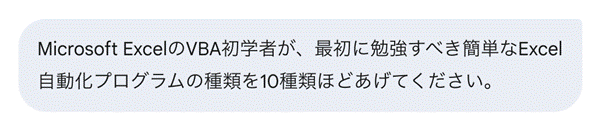会社パソコンで毎日Excelを使っていても、スマートフォンのExcelアプリまで使いこなしている人は、どれくらいいるでしょうか?
手のひらサイズの小さな端末に、デスクトップやノートパソコンのソフトウェアとまったく同じ役割を求めることは、まだむずかしいでしょう。しかし、「モバイル端末ならでは」の使い方をおぼえておけば、スマートフォン(スマホ)アプリが、業務上の強い味方になってくれることもあります。
今回は、Excelスマホ・アプリならではの活用法についてご紹介します。画像はiPhoneのExcelアプリを使用していますが、Androidスマートフォンでも、Excelアプリを使用することができます。
Excelスマホ・アプリでできること
iPhone AppStoreやGoogle Play StoreでMicrosoft Excelアプリをダウンロードすると、最初に起動する時に、Microsoftアカウントの入力を求められます。
Microsoftのサブスクリプションサービス「Microsoft365」ユーザーであれば、Excelスマホ・アプリでも、スマホ版の全機能(ワードアート、ピボットテーブル、色作成と画像塗りつぶし、ほか)を活用することができます。
しかし、無料Microsoftアカウントを作成してログインしたユーザーでも、5GB分のOneDriveストレージ使用 +「データ閲覧・編集・新規作成」「数式・関数の使用」「フィルタ」「並べ替え」などの基本機能は使えますので、スマホ活用のことだけであれば、無料Microsoftアカウントをもっておくだけで充分でしょう。
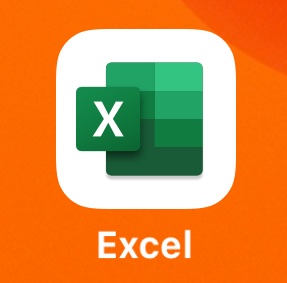
アプリストアからダウンロードしたExcelアプリをタップして、有料 or 無料のMicrosoftアカウントでログインすると、そのアカウントに紐づいたOneDriveフォルダ内のExcelブックが閲覧・編集可能になります。
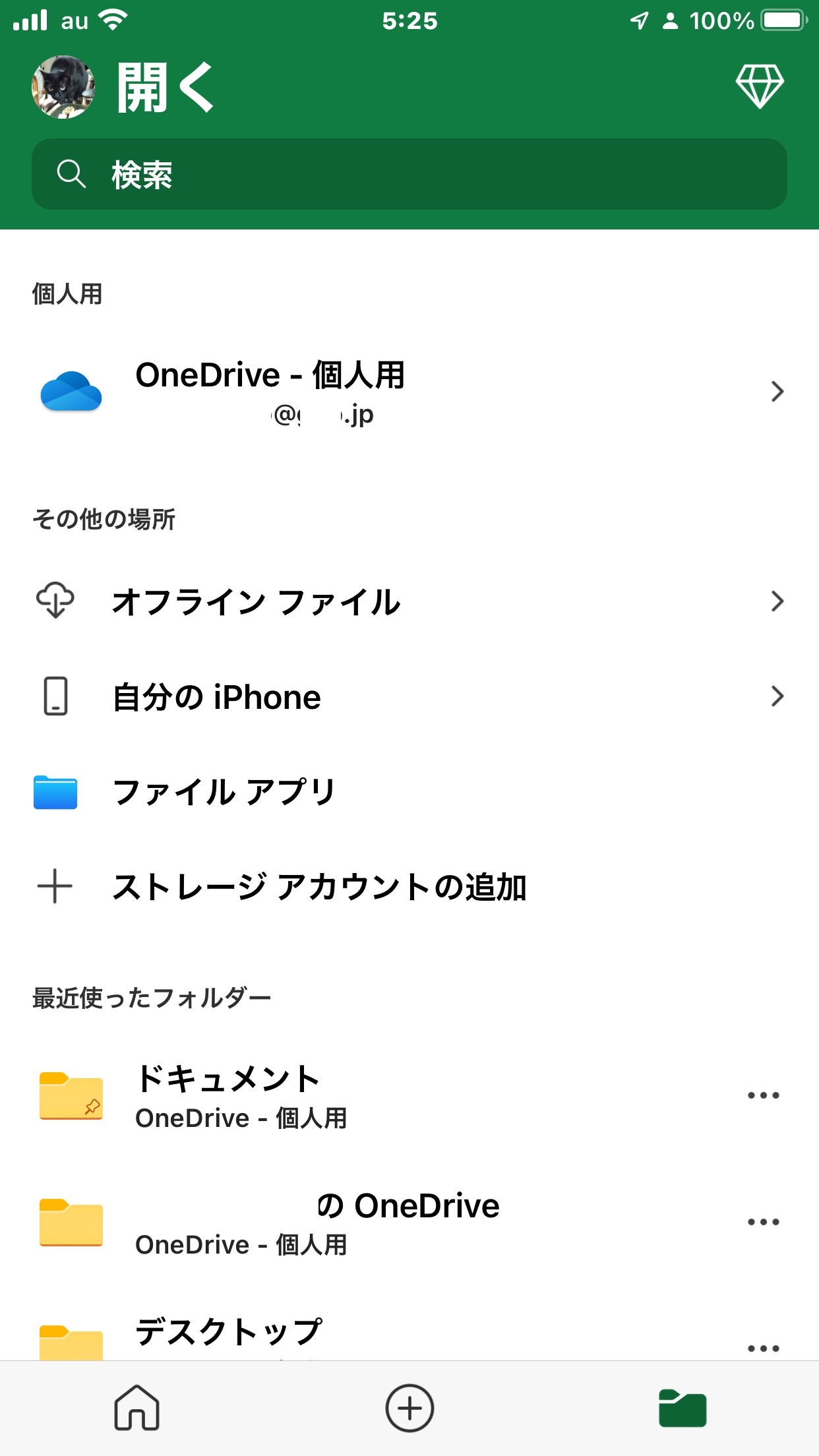
Excelブックを1つひらいてみましょう。
ちなみに、Excelスマホ・アプリではVBAを使用することはできませんが、マクロ有効ブック(.xlsm)でも、マクロ無効のシートとして閲覧可能ですので、外出先でのチェックくらいなら、利用価値があります。
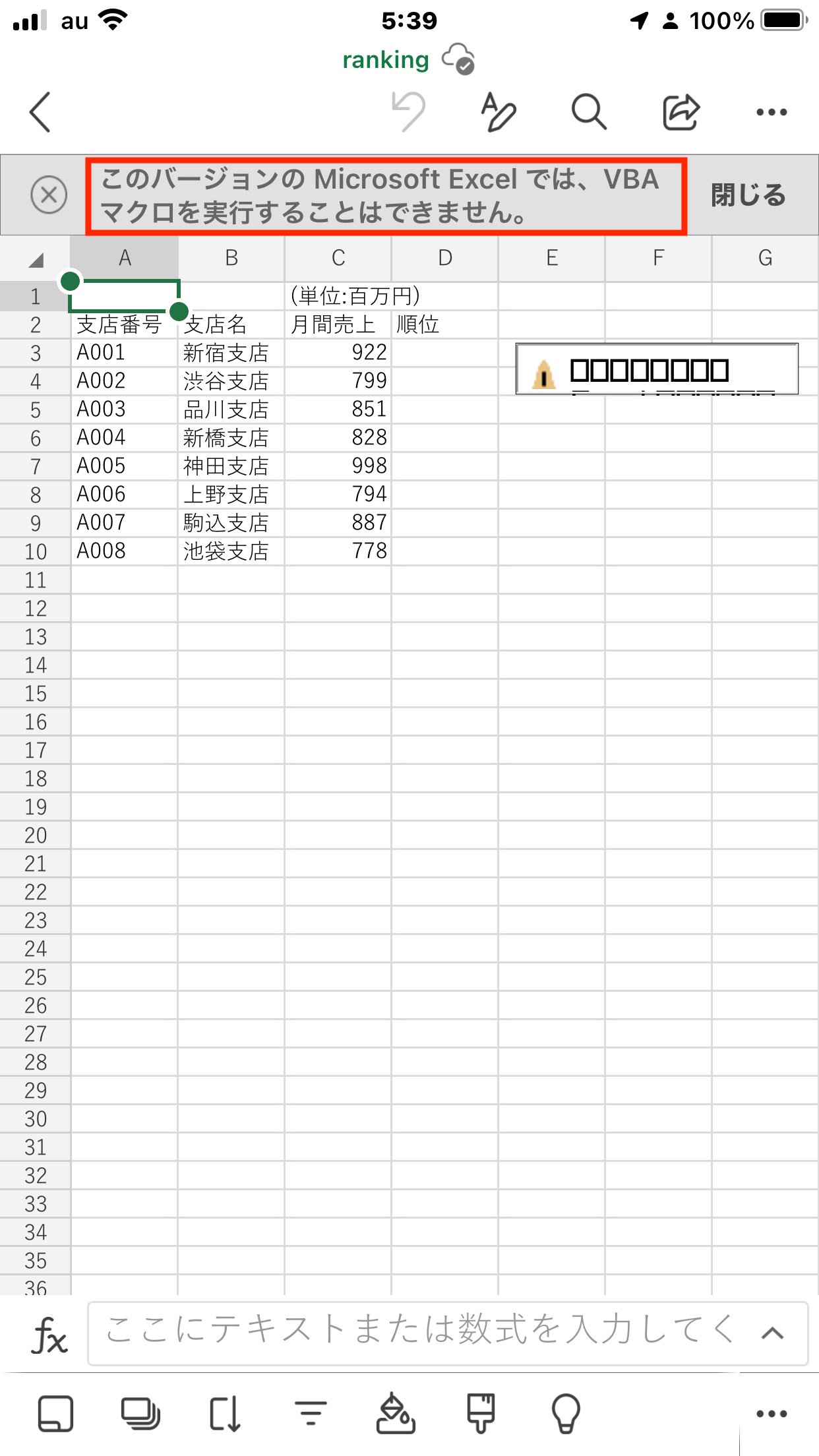
スマホ・アプリならではの活用術
“Excel資料をスマホで確認できる”こともメリットの1つですが、「アプリならでは」の使い方ができると、さらにスキマ時間が有効活用できます。「アプリならでは」とは、「音声入力」と、「ネットプリントサービス」のことです。
スマホ・アプリは、音声入力のテキスト化を得意としています。Excelでも、スマホ端末固有の音声入力機能をつかえば、シートに声で入力できるって知ってましたか?
たとえば、外出先で確認したブックに、1行足してみましょう。
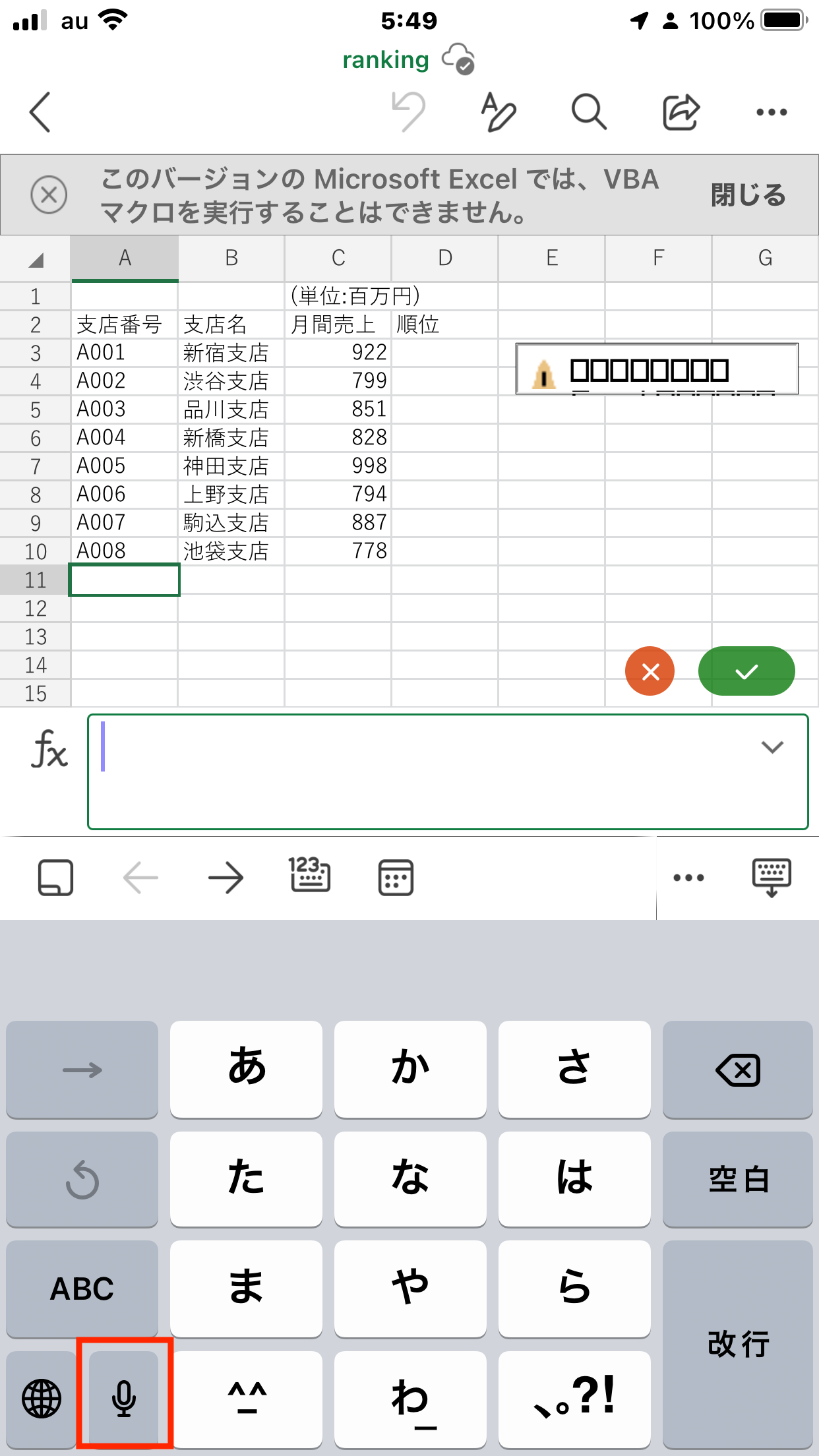
新たにデータ入力したいセルを編集モードにして、日本語キーボードを表示すると、マイク・マークがあらわれますよね? これをタップしたら、あとはスマホに語りかけるだけです。
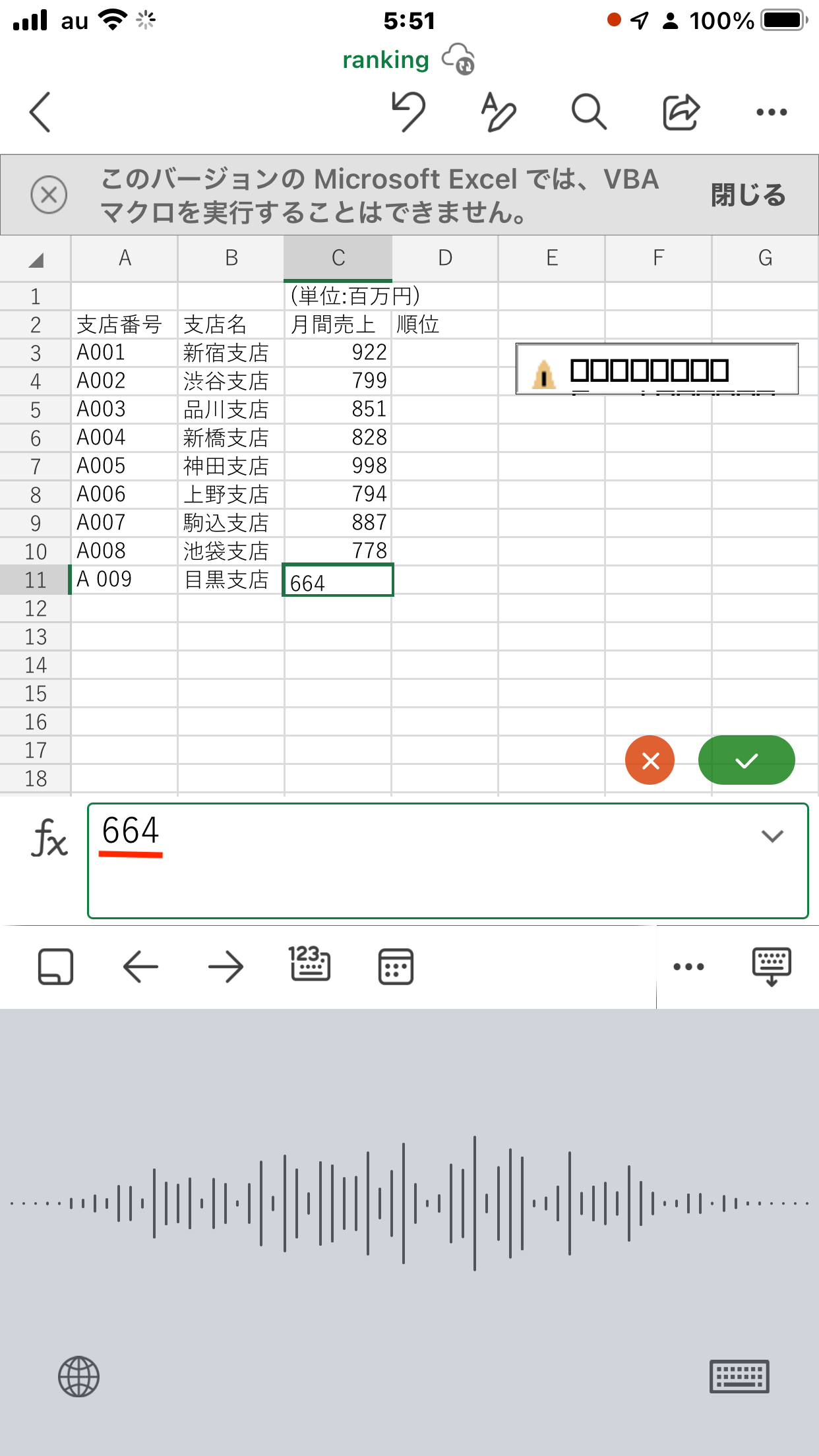
手がはなせない場面でのメモ(テキスト化)には、Excelスマホ・アプリの音声入力が、とても便利です。
さらに便利なのが、出先での急なプリントアウト。これも、スマホ・アプリからできてしまうんです。
Excelスマホ・アプリのシート右上、3点リーダーをタップしたら、下記の画面遷移の要領で印刷設定します。
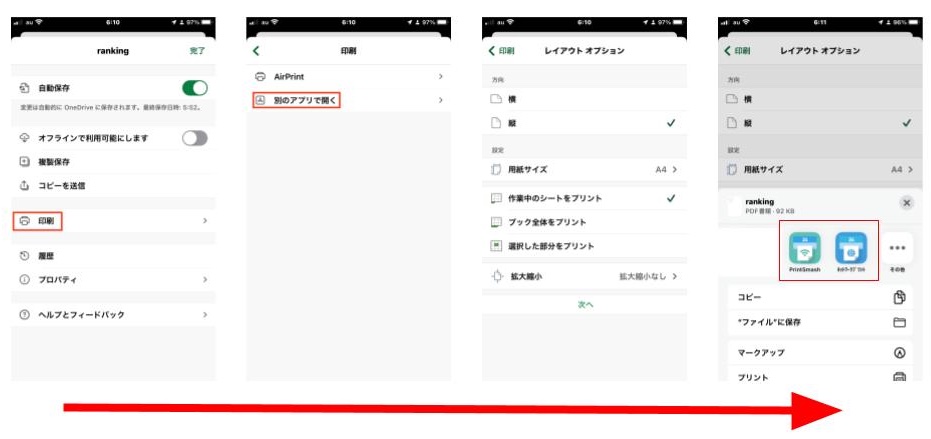
Excelシートを、スマホ端末が一度pdf化しますが、ネットを通じてコンビニ・コピー機へデータ転送するまでを、Excelスマホ・アプリだけで一気にできてしまうのです。

印刷できました!
外出先での資料わすれや、急な納品書類のプリントアウトなどは、スマホが1台あれば、コンビニにかけ込むことで、何とかなりそうですね。
まとめ
Excelスマホ・アプリは入れておかなきゃ損!
パソコンと全く同じことはできないけれど、「スマホでなきゃできないこと」もあります!!
パソコンとスマホでは、スペックや「できること、できないこと」に差がありますので、Excelスマホ・アプリに過大な期待を持ちすぎるべきではありません。
しかし、あなたがスマホ・ユーザーならば、Excelはスマホに「入れておかなきゃ損!」です。タダでもいろいろな使い方ができますので。
音声入力や出先プリントアウトなどの便利さになれると、外出がちな営業パーソンなどは、もう手放せなくなるのではないでしょうか?
あなたの働き方にあわせて、ぜひExcelもスマホの小さな画面で活用してみてくださいね。